Memformat Spreadsheet menggunakan AutoFormat
Spreadsheets biasanya mengandung banyak data. Hal ini dapat membuat sulit, jika tidak mungkin bagi pengguna untuk menemukan informasi yang mereka cari. Memformat spreadsheet secara efektif dapat mengubah itu. Sebuah pilihan yang baik dari warna latar belakang, gaya font dan ukuran font, plus opsi format lain dapat membuat informasi yang paling penting pada spreadsheet menonjol dari sisa data.
Apabila belum nyaman dengan semua pilihan format yang tersedia, kita dapat menggunakan pilihan AutoFormat untuk memberikan spreadsheet kita yang terlihat profesional dan membuat mereka mudah dibaca.
Ada 17 AutoFormat gaya tersedia. Gaya ini mempengaruhi format enam area utama: format nomor, perbatasan, font, pola dan warna latar belakang, pengaturan dan ukuran kolom dan baris.
Pilih Style yang tepat.
Beberapa gaya sangat "grafis intensif" dan tidak akan dicetak dengan baik, dan beberapa yang tidak sesuai untuk laporan bisnis. Pastikan untuk memilih gaya yang sesuai dengan topik kita dan pengunjung kita.
Jika tidak ada gaya yang cukup sesuai dengan keinginan kita, Kitadapat memodifikasi mereka baik sebelum atau setelah mereka telah diterapkan ke worksheet kita. Untuk mengubah gaya sebelum mengaplikasikannya, klik pada tombol pilihan pada kotak dialog AutoFormat. Melakukan hal itu, akan memungkinkan Kitauntuk tidak memilih salah satu dari enam daerah format seperti font, perbatasan, atau keselarasan sebelum menerapkan gaya. Contoh spreadsheet dalam kotak dialog akan menunjukkan apa gaya akan terlihat seperti dengan pilihan yang berbeda terpilih.
Fine-Tune Gaya Pilihan Kita
Setelah Kita telah menerapkan gaya, Kita dapat memodifikasi lebih jauh menggunakan pilihan format Excel biasa terletak di bawah menu Format dan pada toolbar format. Banyak orang menggunakan opsi-opsi AutoFormat sebagai titik awal dan kemudian menggunakan pilihan format biasa untuk menyempurnakan pilihan mereka sehingga memenuhi kebutuhan mereka dengan tepat.
Langkah-Langkah untuk menerapkan gaya AutoFormat ke worksheet
1. Pilih hanya data pada lembar kerja yang Kitainginkan diformat.
2. Pilih Format, kemudian pilih AutoFormat dari menu untuk membuka kotak dialog AutoFormat.
3. Gulir di dalam daftar gaya.
4. Klik pada salah satu yang ingin Kitagunakan.
5. Klik OK.
DAFTAR PUSTAKA
http://spreadsheets.about.com/od/tipsandfaqs/qt/autoformat.htm

0 komentar:
Posting Komentar